iPhone’un Yedeklenmesi Ne Kadar Sürer?
İOS 14’ün piyasaya sürülmesiyle birçok kişi iPhone’larını daha yeni iOS sürümüne yükseltmeye başladı. Bunu yapmayı planlıyorsanız, iTunes aracılığıyla tüm verilerinizin yedeğini alarak başlamanız gerekir. Yedekleme olmadan, özellikle iOS güncellemesi ağ sorunları nedeniyle kesintiye uğrarsa, büyük bir veri kaybı riski olduğunu unutmayın.
Ayrıca, yedeğiniz varsa, cihaz başarıyla yükseltildikten sonra tüm önemli dosyalarınızı almak çok daha kolay olacaktır. iTunes yedekleme, bir iPhone’u güncellemede çok önemli bir adım olduğundan, birçok kişi bir iPhone’u yedeklemenin ne kadar sürdüğünü bilmek ister. Gerçek şu ki, bir iPhone’dan veri yedeklemenin toplam süresi her kullanıcı için değişebilir.
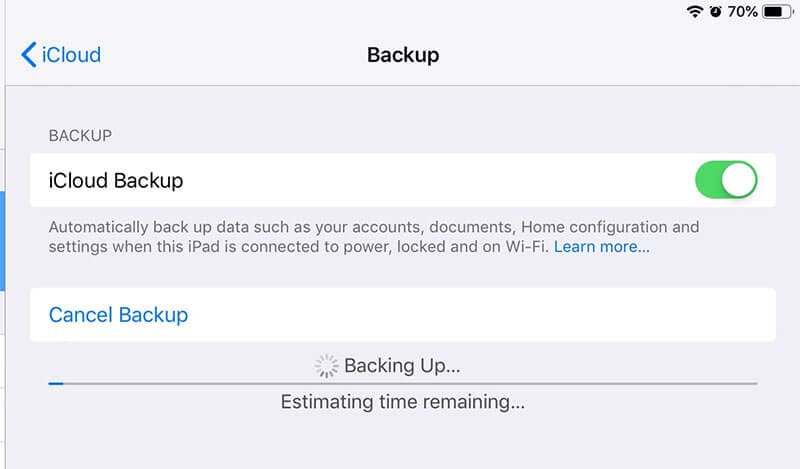
Daha kesin olarak anlamanıza yardımcı olmak için, iPhone yedeklemesini hangi faktörlerin etkilediği ve hızlı bir yükseltme için yedekleme süresini nasıl kısaltabileceğiniz konusunda ayrıntılı bir kılavuz derledik.
Bölüm 1: iPhone’umu yedeklemek ne kadar sürer?
Genel olarak, bir iPhone’dan veri yedeklemek için toplam süre 30 dakika ile 2 saat arasında sürebilir. Ancak, yedekleme süresinin 2 saatlik zaman dilimini bile aşabileceği birkaç durum vardır. Farklı faktörler yedekleme hızını ve süresini etkileyecektir. Bu faktörler şunları içerir:
1. Depo Dolu – iPhone’unuzda ne kadar veri var? iPhone belleği doluysa ve “Tam Depolama” bildirimini zaten aldıysanız, cihazınızın dosyaları yedeklemesinin nispeten daha uzun süreceği oldukça açıktır. Bu nedenle, devam etmeden ve iTunes yedeklemesini başlatmadan önce gereksiz dosyaları iPhone’dan kaldırmanız her zaman önerilir.
2. Ağ Hızı – iPhone’unuzu yedeklemenin ne kadar süreceğine karar veren bir diğer faktör de Ağ hızınızdır. Sabit bir İnternet bağlantısına bağlıysanız, cihaz verileri kısa sürede iCloud’a yedekleyecektir. Ancak, daha yavaş bir ağa bağlıysanız, yedekleme süresi artacak ve hatta 3-4 saat sürebilir.

Verilerinizi yedeklemek için iTunes’u veya iCloud’u seçmeniz önemli değil. Bu iki faktör, dosyaların yüklenmesi için gereken süreyi etkiler. İPhone yedeklemesi için iTunes ve iCloud’u kullanmanın büyük bir dezavantajı olduğunu anlamak en iyisidir.
Ne iCloud ne de iTunes, kullanıcıların yedeklemeden önce verileri seçmesine izin vermez. Bu yöntemlerin her ikisi de tüm verileri otomatik olarak yedekleyecektir (FaceID/TouchID Ayarları veya Etkinlik hariç). Bu, ihtiyacınız olmasa bile tüm gereksiz dosyaların yedeklenmesini beklemeniz gerektiği anlamına gelir.
Şüphesiz, bu öğeler silinebilir, ancak birçok iPhone kullanıcısının 200+ GB veriye sahip olduğu düşünüldüğünde, bunları filtrelemek çok uzun zaman alacaktır. Peki, iPhone veri yedeklemesini daha rahat ve daha az telaşlı hale getirmek için daha iyi bir alternatif nedir? Peki, öğrenelim!
Bölüm 2: Yedekleme süresini kısaltabilir miyim?
Bir iPhone’da yer açmak ve yedekleme süresini kısaltmak istiyorsanız, şunu kullanmanızı öneririz: DrFoneTool Veri Silici (iOS). Bu, tüm verileri bir iDevice’den kaldırmak için tasarlanmış profesyonel bir iOS veri silgisidir.

Ancak araç ayrıca, gereksiz dosyaları temizleyen ve cihazdaki toplam veri miktarını tek bir tıklamayla azaltan özel bir ‘Yer Açın’ özelliğine de sahiptir. Bu şekilde, iPhone’u yedeklemek nispeten daha az zaman alacaktır.
iPhone Yedekleme Süresi Nasıl Daha Fazla Kısaltılır?
Bir iPhone’u yedeklemenin ne kadar sürdüğünü öğrendikten sonra, büyük olasılıkla yedekleme süresini daha da kısaltmanın bir yöntemi olup olmadığını bilmek istersiniz. Cevap Evet! Kullanabilirsiniz DrFoneTool Telefon Yedekleme Yedekleme süresini kısaltmak için. iDevice cihazınızı yedeklemek/geri yüklemek için tasarlanmış özel bir araçtır. iPhone’unuzda çalıştırdığınız iOS sürümünden bağımsız olarak, DrFoneTool Telefon Yedekleme, herhangi bir rahatsızlık vermeden dosyalarınızı hızlı bir şekilde yedeklemenize yardımcı olur.
Bir iOS cihazından dosyaları yedeklemenin ücretsiz bir yolu olmasının yanı sıra, DrFoneTool Telefon Yedekleme ayrıca seçici yedeklemeyi de destekler. Bu, yedeklemek istediğiniz veri türünü seçebileceğiniz anlamına gelir. iCloud veya iTunes yedeklemesinden farklı olarak, DrFoneTool Telefon Yedekleme, yedeklemenin boyutunu küçültmenize yardımcı olur ve sonuçta daha az yedekleme süresi sağlar.
Bu araçla, Fotoğraflar ve Videolar, Mesajlar ve Çağrı Günlükleri ve Kişiler dahil olmak üzere farklı veri dosyalarını yedekleyebilirsiniz. Özetle, bir iOS cihazını yedeklemek için DrFoneTool’u kullanmak size yedeklemek istediğiniz dosyaları seçme özgürlüğü verecektir.
Cihazınız başarılı bir şekilde yeni iOS sürümüne yükseltildiğinde, yedeklenen verileri DrFoneTool’un kendisini kullanarak geri yükleyebilirsiniz. Geri yükleme özelliği, iPhone’daki mevcut verilerin üzerine yazmadığından oldukça kullanışlıdır.
Öyleyse, DrFoneTool Telefon Yedekleme’yi kullanarak bir iPhone’u yedeklemenin adım adım prosedüründe size yol gösterelim.
1 Adım: PC’nize DrFoneTool Telefon Yedekleme’yi yükleyin. Yazılımı başlatın ve iPhone’unuzu bilgisayara bağlayın.
2 Adım: DrFoneTool’un ana ekranında “Telefon Yedekleme”yi seçin.

3 Adım: Bir sonraki ekranda, “Yedekle” ye tıklayın.

4 Adım: DrFoneTool, mevcut dosya türleri için iPhone’unuzu otomatik olarak tarar. Bu dosya türlerini listeler ve kurtarmak istediğiniz dosya türlerini seçebilirsiniz. Yedekleme süresini kısaltmak istediğimiz için sadece gerekli dosyaları seçtiğinizden emin olun.

5 Adım: Dosya türlerini seçtikten sonra hedef klasörü belirleyin ve “Yedekle”ye tıklayın. Yedekleme işleminin tamamlanması biraz zaman alabileceğinden birkaç dakika bekleyin.
6 Adım: Şimdi, yedekleme geçmişini kontrol etmek için “Yedeklemeyi Görüntüle”ye tıklayın.

Böylece, bir iPhone’dan seçilen verileri yedeklemek için DrFoneTool Telefon Yedekleme’yi kullanabilirsiniz. DrFoneTool’u kullanmak, birkaç saat beklemeden tüm önemli verileri yedeklemeyi çok daha kolay hale getirecektir. Dosyalar başarıyla yedeklendikten sonra, en son güncellemeyi iPhone’unuza yükleyebilirsiniz.
iPhone Yedekleme Süresini Hızlandırmak İçin Diğer İpuçları
İşte tüm iPhone yedekleme sürecini hızlandırmanıza yardımcı olacak birkaç ek ipucu.
- Kullanılmayan Üçüncü Taraf Uygulamaları Sil
Bir iPhone’daki üçüncü taraf uygulamalar, uygulama içi veriler nedeniyle büyük dosya boyutlarına sahiptir. Bu nedenle, bu uygulamaları yedeklemeye karar verirseniz, yedekleme işleminin tamamlanması otomatik olarak daha fazla zaman alacaktır. Nadiren kullandığınız veya hiç ihtiyaç duymadığınız uygulamaları kaldırarak bu işlemi hızlandırabilirsiniz.
Çoğu durumda, kullanıcıların iPhone’larında yer kaplamaktan başka hiçbir şey yapmayan 5-6 gereksiz uygulama vardır. Bu nedenle, yedeklemeye başlamadan önce bu uygulamaları cihazınızdan kaldırdığınızdan emin olun.
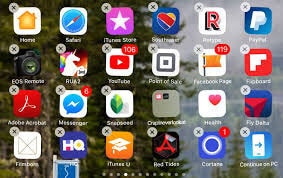
- Eski Medya Dosyalarını Sil
Üçüncü taraf uygulamalar dışında, eski medya dosyaları bile gereksiz depolama alanı kaplar. Üçüncü taraf uygulamaları kaldırdıktan sonra medya kitaplığınızı keşfedin ve gerekli olmayan tüm medya dosyalarını kaldırın. İster inanın ister inanmayın, ancak fotoğraflar, şarkılar, videolar gibi medya dosyalarını kaldırmak, yedekleme süresini büyük bir farkla kısaltacaktır.
- Medya Dosyalarınızı Bir PC’ye Aktarın
İnsanların medya dosyalarını kalıcı olarak silme konusunda rahat olmayabilecekleri birkaç durum vardır. Bu durumda, bu dosyaları bir PC’ye aktarabilir ve güvenli bir şekilde saklayabilirsiniz. Tüm verileri aktarmanız gerekmez.
Son derece önemli olan fotoğrafları ve videoları seçin ve bilgisayarınıza taşıyın; Başarılı bir şekilde aktarıldıklarında, iPhone’unuzdaki geri kalan verileri yedeklemeniz yeterlidir. Öncekinin aksine, verilerin bir kısmını bilgisayarınıza taşıdıktan sonra yedeklemenin tamamlanması nispeten daha az zaman alacaktır.
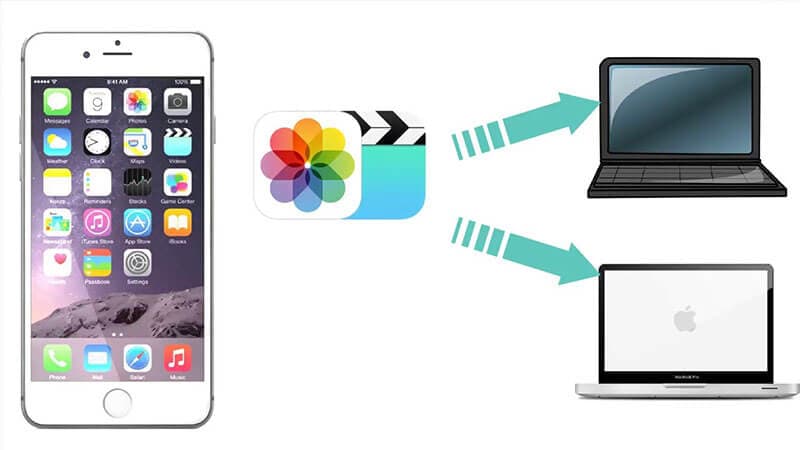
- Sabit Bir İnternet Bağlantısına Bağlanın
Daha önce de belirttiğimiz gibi, zayıf bir İnternet bağlantısı, iPhone yedekleme işlemini yavaşlatan ana nedenlerden biridir. Bir iPhone’u yedeklemeye karar verdiğinizde, cihazı sabit bir İnternet bağlantısına bağlayın.
İlki nispeten daha iyi hıza sahip olduğundan, hücresel ağınızdan bir Wi-Fi bağlantısına geçmenizi öneririz. Bu, bir Wi-Fi bağlantısına geçmenin tüm yedekleme sürecini otomatik olarak hızlandıracağı anlamına gelir.
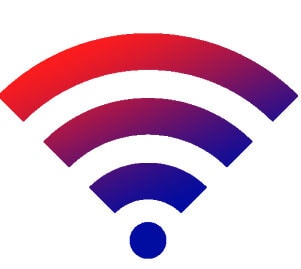
- iCloud/iTunes Yedeklemeyi Daha Sık Kullanın.
iTunes/iCloud yedeklemesini kullanmanın en büyük avantajlarından biri, mevcut yedeklemeye yalnızca yeni öğeler eklemesidir. Bu nedenle, verilerinizi yedeklemek için bu hizmetleri sık sık kullanıyorsanız, yedeklemenin son anda tamamlanması fazla zaman almaz. Hatta iTunes’u belirli bir zaman aralığından sonra otomatik olarak yedek alacak şekilde yapılandırabilirsiniz.
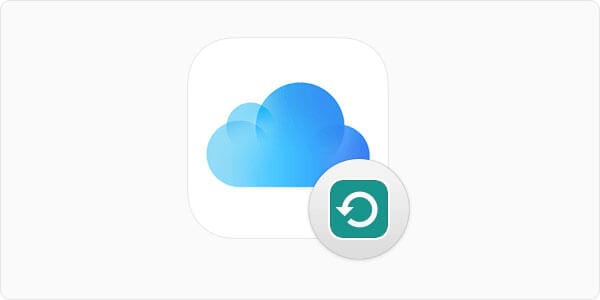
Sonuç
Bir iPhone’un yedeklenmesi ne kadar sürer? Bu noktada, bu sorunun belirli bir cevabı olmadığını zaten biliyorsunuz. iPhone yedekleme süresi esas olarak toplam veri hacmine ve İnternet bağlantı hızınıza bağlı olacaktır. Ancak tüm yedekleme sürecini hızlandırmak ve tüm yedeklemeyi herhangi bir sıkıntı yaşamadan tamamlamak için yukarıdaki hileleri kullanabilirsiniz.
En son makaleler